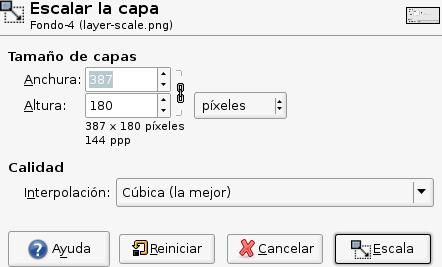The command opens the “Scale Layer” dialog that allows you to resize the layer and its contents. The image loses some of its quality by being scaled. The command displays a dialog where you can set parameters concerning the size of the layer and the image quality.
![[Nota]](images/note.png)
|
Nota |
|---|---|
|
This command only works on a single layer. |
![[Sugerencia]](images/tip.png)
|
Sugerencia |
|---|---|
|
Another way to scale a layer is using the Scale tool with the Transform set to Layer. |
You can access this command
-
From the main menu through → .
-
From the Layers Dialog, you can access it through the command of its context menu.
- Tamaño de capa
-
Cuando se agranda una imagen, GIMP tiene que calcular nuevos píxeles desde los existentes. A este procedimiento se le llama “interpolación”. Independientemente del algoritmo de interpolación usado no se añade nueva información a la imagen mediante la interpolación. Si hay lugares en la capa que no tienen detalles, no se obtendrá ninguno al escalar. Es más probable que la capa parezca un poco borrosa después de escalar. De manera similar, cuando reduce una capa, la imagen pierde algo de calidad cuando se borran píxeles.
- Width, Height
-
The command displays a dialog which shows the dimensions of the original layer in pixels. You can set the new Width and Height for the layer in the two text boxes. If the adjacent
chain icon is unbroken, the width and height are automatically adjusted to hold their ratio constant. If you break the chain by clicking on it, you can set them separately, but this will result in distorting the layer.
No tiene que establecer las dimensiones en píxeles. Puede seleccionar otras unidades en el menú desplegable. Si selecciona porcentaje como unidad, puede seleccionar el tamaño de la capa en relación a el de la capa original. Puede seleccionar unidades físicas, como pulgadas o milímetros. Si hace esto debería prestar atención a la Resolución X/Y de la imagen.
Si agranda una capa, los píxeles que faltan se calculan por interpolación, pero no se añaden detalles nuevos. Cuanto más se agrande la capa y más veces se agrande, más borrosa se volverá. El resultado exacto de la ampliación depende del método de interpolación elegido. Después de escalar, puede mejorar el resultado usando el filtro Nitidez (Máscara de suciedad), pero es mucho mejor usar una gran resolución al escanear, tomar fotografías digitales o al producir imágenes digitales por otros medios. Es una característica inherente de las imágenes en mapa de bits que estas no se amplían bien.
- Calidad
-
Al cambiar el tamaño de la capa, GIMP tiene que añadir o quitar píxeles. El método que se usa para hacer esto tiene un impacto considerable sobre la calidad del resultado. Puede elegir el método de interpolación de colores de los píxeles desde el menú desplegable Interpolación.
- Interpolación
-
This lets you choose the interpolation method used for scaling. See for details about each method the Interpolation documentation of the Transform tools.